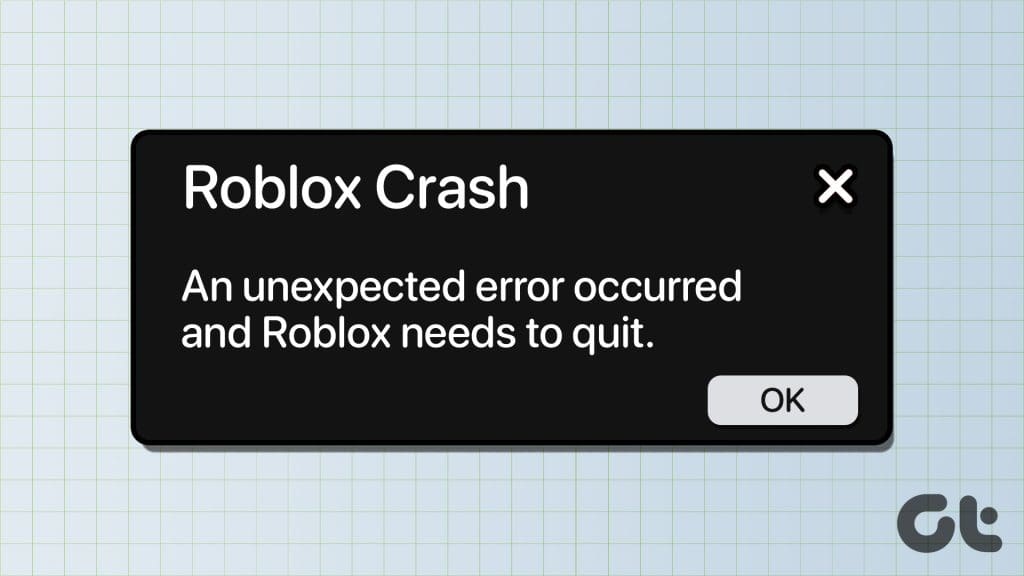Το Roblox είναι ένα από τα πιο δημοφιλή διαδικτυακά παιχνίδια, με εκατομμύρια ενεργούς χρήστες σε όλο τον κόσμο. Λόγω του τεράστιου αριθμού του, δεν αποτελεί έκπληξη να βλέπουμε περιστασιακά λάθη. Ενώ η ομάδα διασφαλίζει πάντα μια αδιάλειπτη εμπειρία, ορισμένα σφάλματα ενδέχεται να εξακολουθήσουν να επηρεάζουν τη συνεδρία σας. Ένα τέτοιο ζήτημα είναι ο κωδικός σφάλματος Roblox 267. Σε αυτόν τον οδηγό, θα εξηγήσουμε τι είναι και πώς μπορείτε να τον παρακάμψετε.
Όταν βλέπετε το “Σας έδιωξαν από αυτήν την εμπειρία (Κωδικός σφάλματος: 267)” στο Roblox, συνήθως σημαίνει ότι έχετε αποκλειστεί από τη συγκεκριμένη εμπειρία. Αυτό συμβαίνει συνήθως εάν παραβιάσετε κάποιους κανόνες. Ευτυχώς, μπορείτε να διορθώσετε αυτά τα προβλήματα. Ας μεταβούμε στις διορθώσεις.
Πώς να διορθώσετε έναν κωδικό σφάλματος Roblox 277
1. Περιμένετε να τελειώσει η περίοδος απαγόρευσης
Συνήθως, οι απαγορεύσεις σε εμπειρίες στο Roblox δεν θα είναι μόνιμες. Θα αφαιρεθούν μετά από ένα ορισμένο χρονικό διάστημα. Μπορείτε να δοκιμάσετε τον έλεγχο μετά από μία ή δύο ώρες ή ακόμα και μετά από μερικές ημέρες. Συνήθως θα ενημερωθείτε γιατί σας απαγόρευσαν και πόσο καιρό μπορεί να διαρκέσει η απαγόρευση σε ορισμένες περιπτώσεις.
Εάν πιστεύετε σε δεύτερες ευκαιρίες ή εάν η απαγόρευση ήταν λάθος, μπορείτε να την υποβάλετε στον προγραμματιστή. Δείτε πώς μπορείτε να επικοινωνήσετε με τον προγραμματιστή εμπειρίας στο Roblox:
Βήμα 1: Ανοίξτε το Roblox και συνδεθείτε στον λογαριασμό σας.
Βήμα 2: Επιλέξτε την εμπειρία και κάντε κλικ στο όνομα προγραμματιστή/το όνομα της ομάδας κάτω από το όνομα της εμπειρίας.
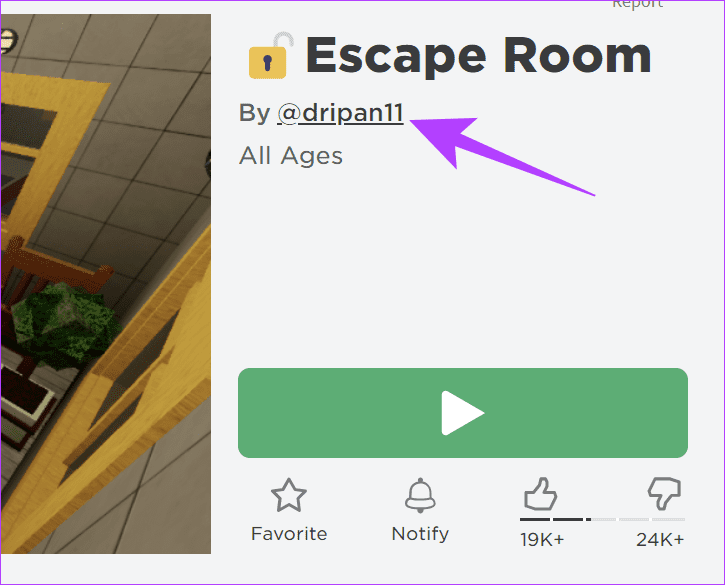
Βήμα 3: Κάντε κλικ στο κουμπί Μήνυμα και στείλτε το μήνυμα που εξηγεί γιατί σας αποκλείστηκαν και γιατί πρέπει να καταργηθείτε.
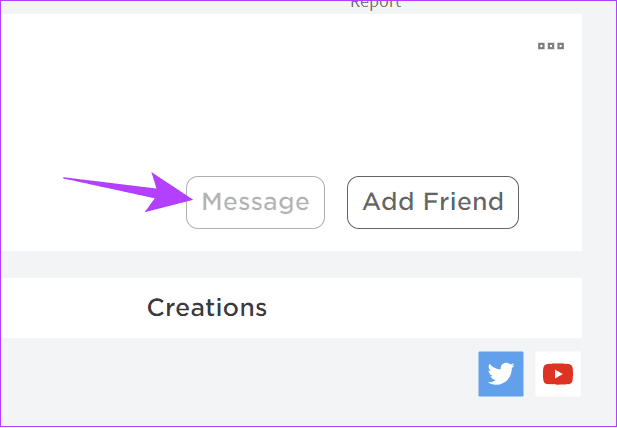
Εάν βλέπετε την επιλογή Μήνυμα γκριζαρισμένη, ελέγξτε αν έχουν συνδέσει άλλους τρόπους επικοινωνίας μαζί τους ή αν ανήκουν σε οποιεσδήποτε ομάδες στο Roblox. Φροντίστε να αναφέρετε γιατί τους στέλνετε μηνύματα και να είστε πάντα ευγενικοί.
3. Δοκιμάστε να εγγραφείτε σε μια άλλη εμπειρία
Δεδομένου ότι ο κωδικός σφάλματος 267 σημαίνει ότι έχετε αποκλειστεί από τη συγκεκριμένη εμπειρία, μπορείτε ακόμα να εισέλθετε σε άλλες εμπειρίες εκτός και αν αποκλειστείτε εξ ολοκλήρου από το Roblox. Μπορείτε εύκολα να βρείτε παρόμοιες ή ενδιαφέρουσες εμπειρίες που σας περιμένουν να δοκιμάσετε.
4. Ελέγξτε τη Σύνδεση στο Internet
Εάν δείτε το μήνυμα “αποτυχία φόρτωσης δεδομένων” στο Roblox που σχετίζεται με τον κωδικό σφάλματος 267, μπορεί επίσης να προκύψει λόγω μιας ασταθούς σύνδεσης στο Διαδίκτυο. Μπορείτε να ελέγξετε γρήγορα τη σταθερότητά σας στο Διαδίκτυο χρησιμοποιώντας τον παρακάτω σύνδεσμο ή οποιοδήποτε άλλο ελεγκτή ταχύτητας Διαδικτύου.
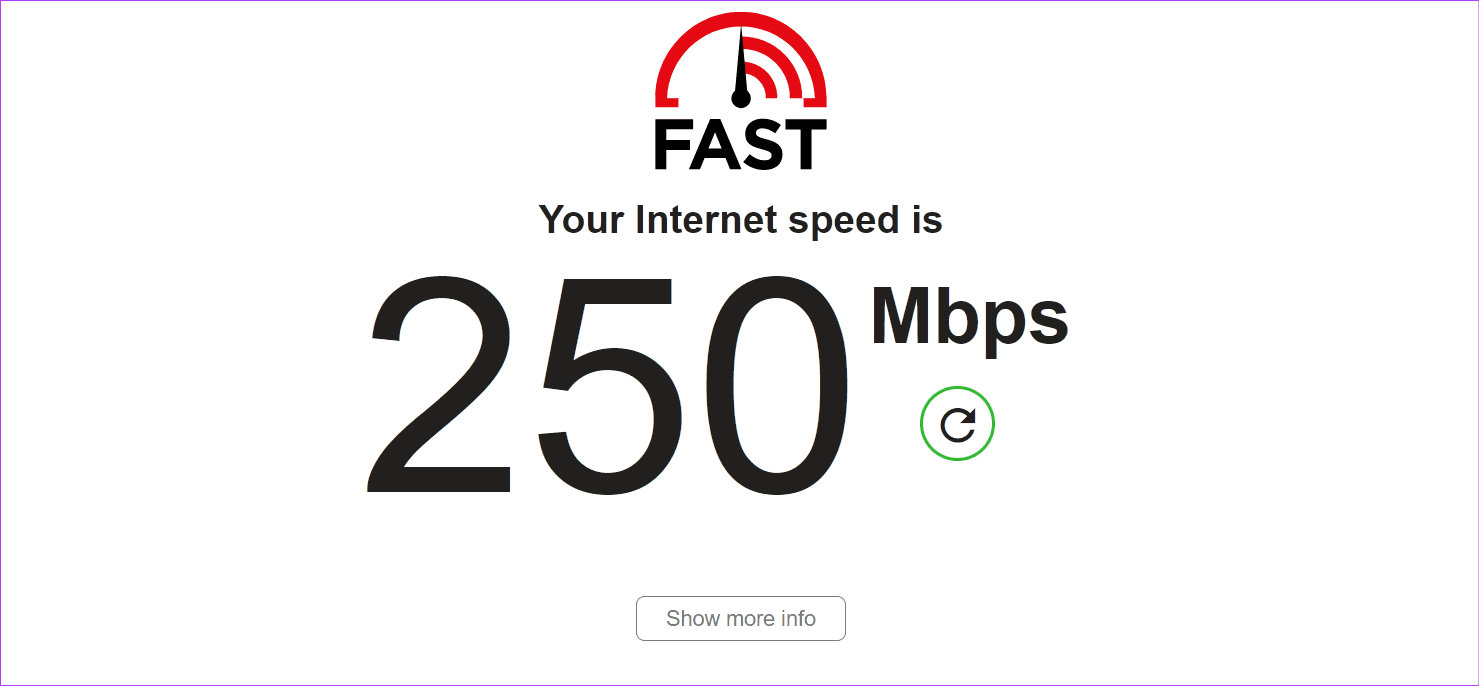
Εάν λέει ότι η σύνδεσή σας στο Διαδίκτυο δεν είναι γρήγορη ή ασταθής, επανεκκινήστε το μόντεμ ή το δρομολογητή σας, μεταβείτε σε άλλο δίκτυο Wi-Fi ή επικοινωνήστε με τον ISP σας. Μπορείτε να κάνετε αναβάθμιση σε ένα πιο γρήγορο πρόγραμμα ή σε διαφορετικό ISP και να ελέγξετε εάν επιδιορθώθηκαν τα προβλήματα.
5. Ελέγξτε εάν το Roblox είναι Down
Μπορεί επίσης να αποβληθείτε από μια εμπειρία και να δείτε τον κωδικό σφάλματος 267 λόγω ορισμένων σφαλμάτων διακομιστή Roblox. Αυτό μπορεί να συμβεί επειδή ο διακομιστής ενδέχεται να υποβάλλεται σε συντήρηση ή να αντιμετωπίζει ορισμένα προβλήματα. Μπορείτε να χρησιμοποιήσετε τον παρακάτω σύνδεσμο για να ελέγξετε την κατάσταση του διακομιστή Roblox. Εάν λειτουργεί ως συνήθως, μεταβείτε στις παρακάτω διορθώσεις. Εάν όχι, περιμένετε να διορθώσει το πρόβλημα η Roblox.
6. Καταργήστε τις πρόσφατα εγκατεστημένες επεκτάσεις προγράμματος περιήγησης
Οι επεκτάσεις ή τα πρόσθετα προγράμματος περιήγησης μπορεί μερικές φορές να επηρεάσουν τη λειτουργικότητα του Roblox και να προκαλέσουν τον κωδικό σφάλματος 267. Μπορείτε να το διορθώσετε απενεργοποιώντας τυχόν ύποπτες ή πρόσφατα εγκατεστημένες επεκτάσεις ή πρόσθετα, ειδικά εκείνα που σχετίζονται με το Roblox. Μπορείτε να χρησιμοποιήσετε τους παρακάτω συνδέσμους για να καταργήσετε την επέκταση για το πρόγραμμα περιήγησής σας:
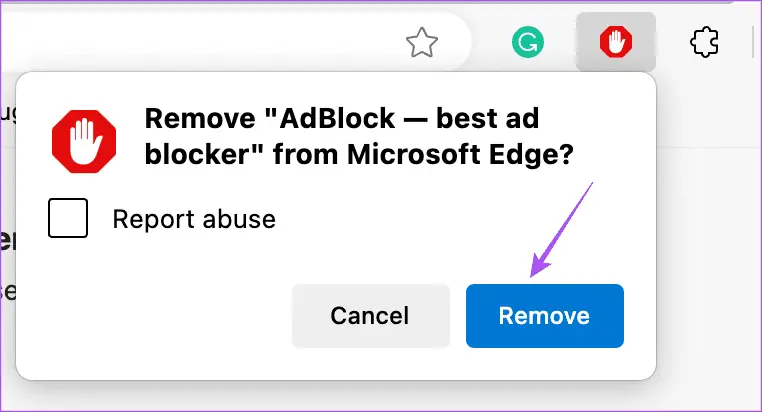
7. Καταργήστε οποιαδήποτε Mod ή πρόσφατα εγκατεστημένες εφαρμογές
Πολλές εμπειρίες στο Roblox είναι ενάντια στο cheat ή άλλες εφαρμογές που επηρεάζουν το gameplay. Επομένως, εάν χρησιμοποιείτε κάποιο εκπαιδευτικό πρόγραμμα ή λογισμικό εξαπάτησης στο Roblox, είναι καλύτερο να απεγκαταστήσετε αυτά τα προγράμματα αμέσως. Μπορείτε να ελέγξετε τον οδηγό μας για την απεγκατάσταση αυτών των προγραμμάτων:
Για χρήστες Android, ακολουθήστε αυτά τα βήματα. Τα βήματα ενδέχεται να αλλάξουν ανάλογα με το smartphone που χρησιμοποιείτε.
Βήμα 1: Στην αρχική οθόνη, κρατήστε πατημένο την εφαρμογή που θέλετε να απεγκαταστήσετε > επιλέξτε Πληροφορίες εφαρμογής.
Βήμα 2: Επιλέξτε Απεγκατάσταση.
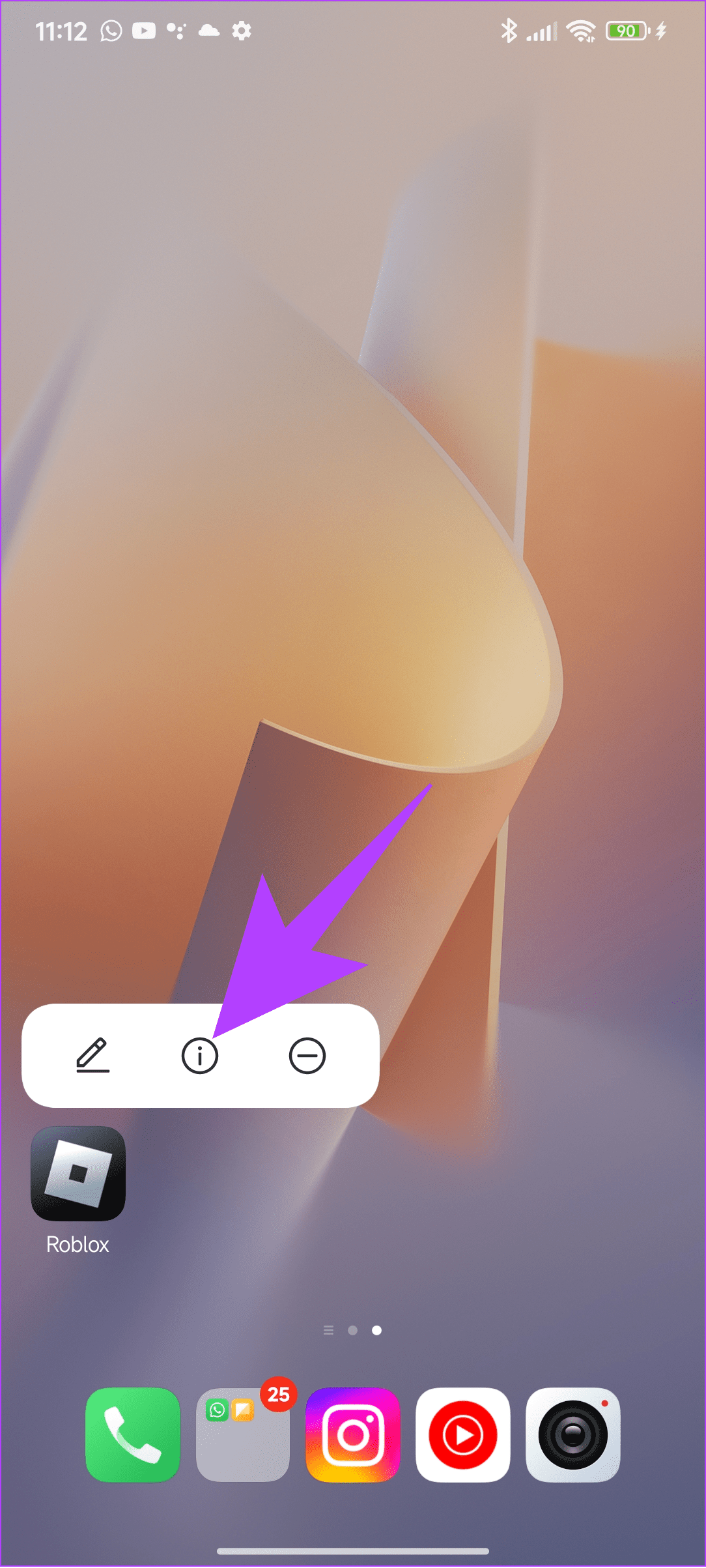
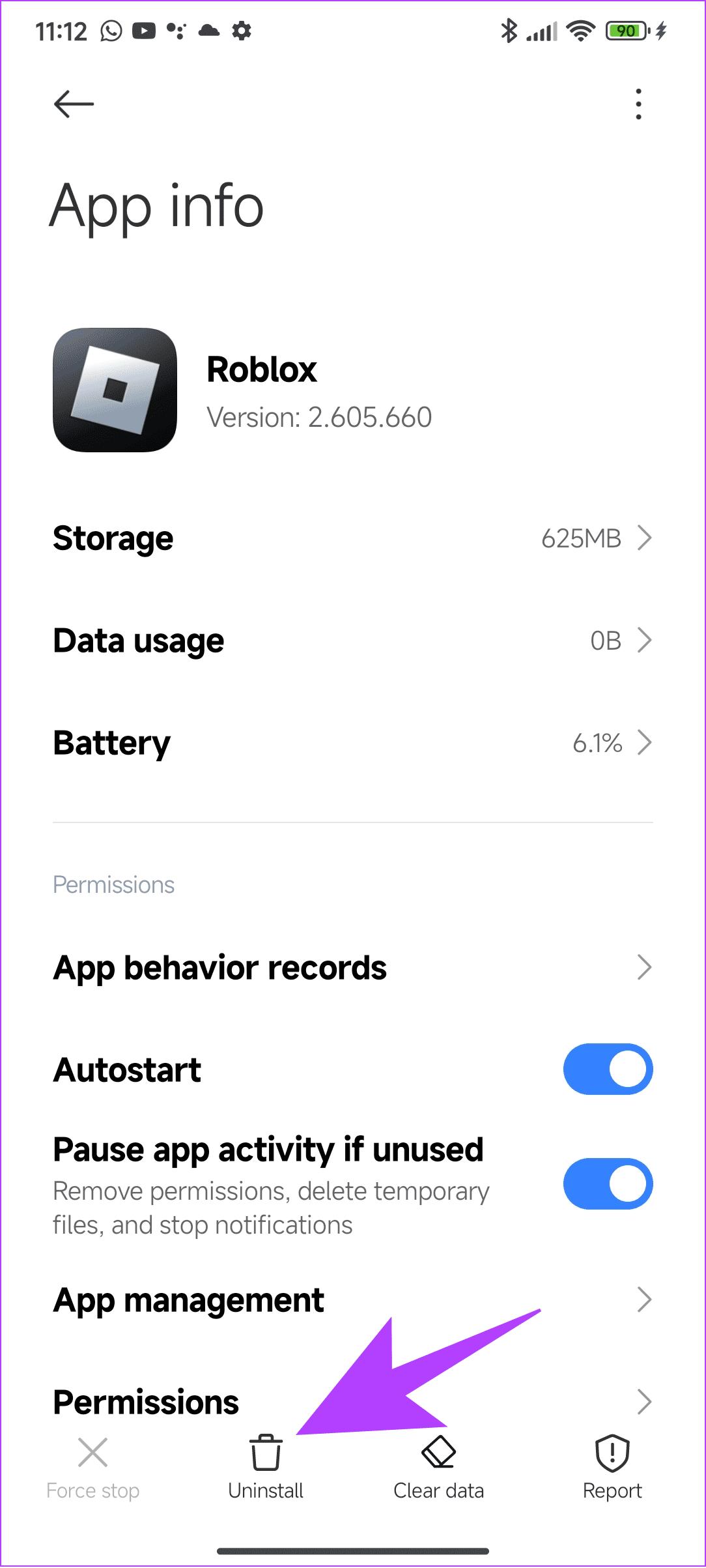
Βήμα 3: Πατήστε OK για επιβεβαίωση.
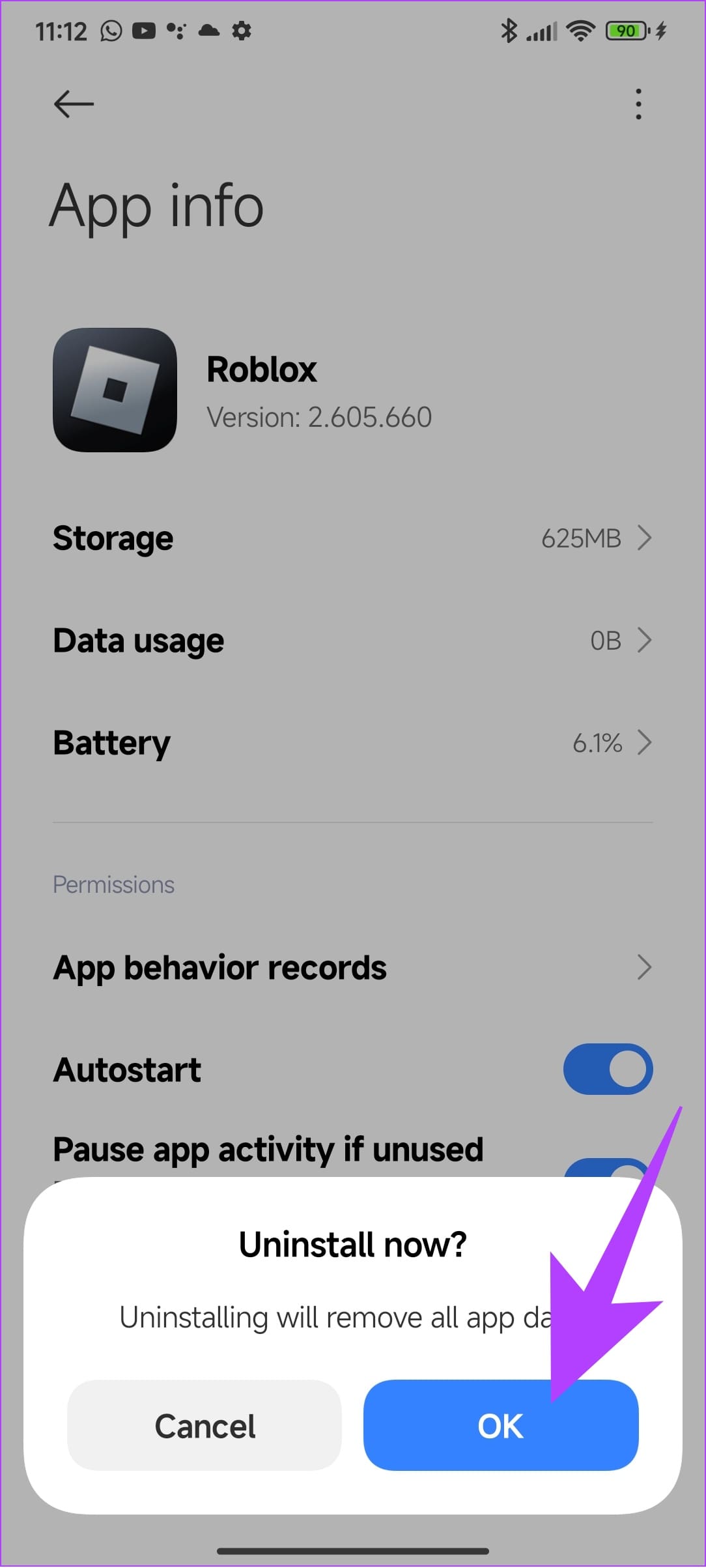
8. Απενεργοποιήστε το Antivirus ή το Windows Defender
Ενώ το Τείχος προστασίας των Windows ή οποιοδήποτε άλλο λογισμικό προστασίας από ιούς τρίτου κατασκευαστή έχει εκχωρηθεί για την προστασία του υπολογιστή σας από πιθανές επιθέσεις κακόβουλου λογισμικού ή εισβολής, αυτά τα προγράμματα μερικές φορές μπορούν επίσης να εμποδίσουν ορισμένα προγράμματα να λειτουργούν σωστά.
Αυτός μπορεί να είναι ο λόγος που βλέπετε τον κωδικό σφάλματος Roblox 267. Μπορείτε να το διορθώσετε εύκολα απενεργοποιώντας το Windows Defender ή άλλο λογισμικό προστασίας από ιούς. Ενώ βρίσκεστε σε αυτό, δοκιμάστε να απενεργοποιήσετε το Τείχος προστασίας των Windows και ελέγξτε αν εξακολουθείτε να αντιμετωπίζετε το πρόβλημα.
9. Αποσύνδεση και Σύνδεση
Μπορείτε να τερματίσετε μια συνεδρία στο Roblox αποσυνδεόμενοι. Αυτό θα διαγράψει τυχόν προσωρινά αρχεία που προκαλούν το μήνυμα λάθους “Σε απομάκρυναν από αυτήν την εμπειρία” στο Roblox. Τα βήματα είναι κυρίως τα ίδια για άλλες συσκευές:
Βήμα 1: Ανοίξτε το Roblox και κάντε κλικ στην επιλογή Ρυθμίσεις από την επάνω δεξιά γωνία. Η επιλογή βρίσκεται κάτω δεξιά στην εφαρμογή Roblox στα Smartphones.
Βήμα 2: Κάντε κλικ στην Αποσύνδεση. Όταν σας ζητηθεί, κάντε ξανά κλικ στην Αποσύνδεση για επιβεβαίωση.
Βήμα 3: Εισαγάγετε τα διαπιστευτήριά σας και πατήστε Σύνδεση μόλις αποσυνδεθείτε.
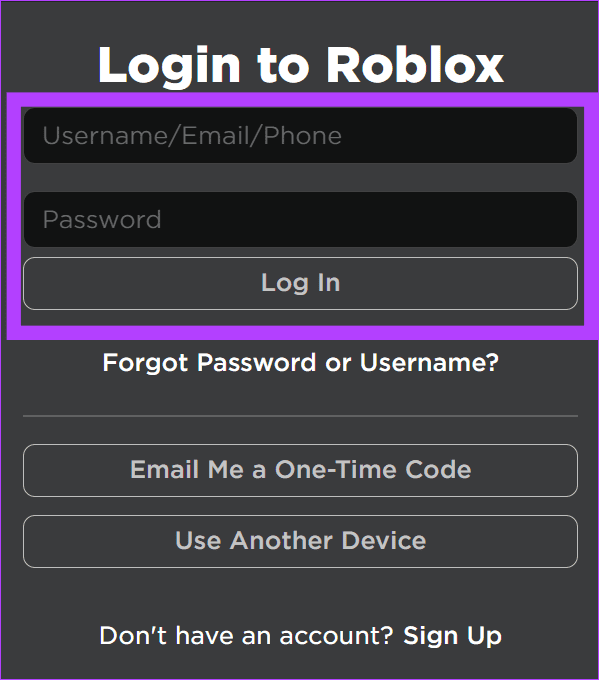
10. Συνδεθείτε σε άλλη συσκευή
Μερικές φορές, το πρόβλημα μπορεί να είναι συγκεκριμένο για τη συσκευή που χρησιμοποιείτε. Ευτυχώς, μπορείτε να το παρακάμψετε αν συνδεθείτε σε άλλη συσκευή. Για χρήστες ιστού Roblox, προσπαθήστε να συνδεθείτε χρησιμοποιώντας την κατάσταση ανώνυμης περιήγησης του προγράμματος περιήγησής σας.
11. Δημιουργήστε έναν νέο λογαριασμό Roblox
Το Roblox μπορεί να αποκλείσει τον λογαριασμό σας παραβιάζοντας οποιουσδήποτε κανόνες, επομένως, είναι καλύτερο να δημιουργήσετε έναν νέο λογαριασμό και να ελέγξετε εάν εξακολουθείτε να αντιμετωπίζετε το πρόβλημα. Ναι, πρέπει να ξεκινήσετε από την αρχή, καθώς δεν μπορείτε να μεταφέρετε την πρόοδο του λογαριασμού σας σε αυτόν τον νέο λογαριασμό.
Ωστόσο, βεβαιωθείτε ότι δεν παραβιάζετε κανόνες για να αποτρέψετε τον κωδικό σφάλματος 267 στο Roblox.
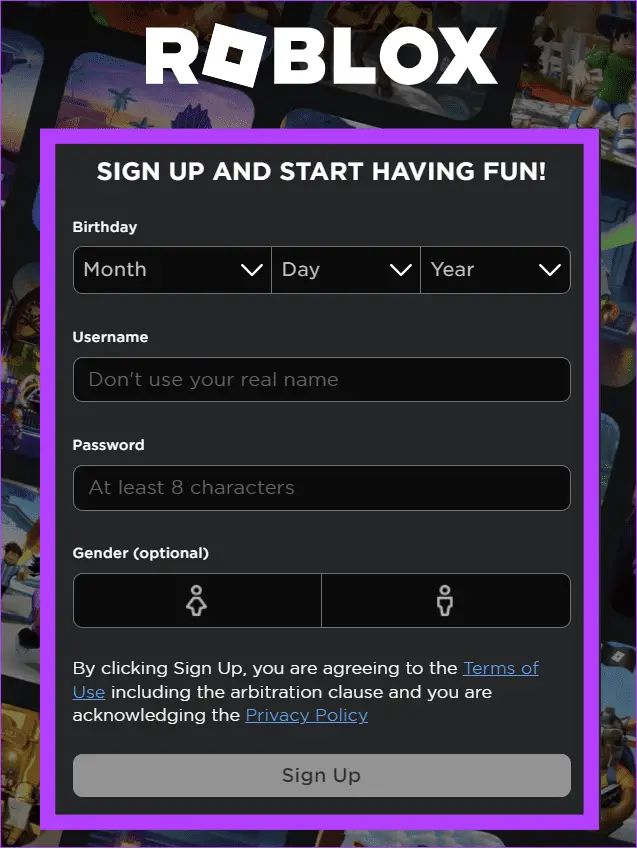
Παίξτε Roblox Uninterrupted
Τώρα που γνωρίζετε τον κωδικό σφάλματος 267 του Roblox, ελπίζουμε ότι αυτός ο οδηγός σας βοήθησε να επιλύσετε το πρόβλημα. Όπως κάθε εφαρμογή, το Roblox έχει επίσης ένα ισχυρό σύνολο κανόνων για τη διατήρηση της ασφάλειας και της άνεσης των χρηστών. Καλό παιχνίδι!
Διαβάστε επίσης :Οι κορυφαίες 8 επιδιορθώσεις για το «Παρουσιάστηκε απροσδόκητο σφάλμα, το Roblox πρέπει να κλείσει» στα Windows 11
Κορυφαίοι 8 τρόποι για τη διόρθωση του «Roblox Error Code 610» στα Windows 11